如何使用Revit进行建筑设计:新手指南与实用技巧(2023更新)

在现代建筑设计中,Autodesk Revit 已成为一款不可或缺的工具。作为建筑信息模型(BIM)软件,Revit 提供了强大的功能,用于创建具有高度精确性的建筑设计模型。对于刚开始使用 Revit 的新手,这款软件可能显得复杂,但通过系统化的学习与练习,你可以迅速掌握它的基本及高级功能。本文将为你提供一份详尽的新手指南,并分享一些实用的技巧,帮助你在建筑设计过程中更加高效。
### 1. 初识 Revit
#### 1.1 什么是 Revit?
Revit 是由 Autodesk 开发的一款综合性 BIM 软件,专为设计和管理建筑项目而开发。不同于传统的 CAD 软件,Revit 不仅仅是一个绘图工具,它还支持参数化设计、结构分析、能量模拟等多种功能。
#### 1.2 为什么选择 Revit?
1. **协同设计**:Revit 支持团队协作,可以让多个设计师同时在一个项目上工作,提高效率。
2. **参数化建模**:通过参数化对象,设计变更可以自动应用到整个模型,减少错误。
3. **三维可视化**:提供实时三维视图,有助于设计师和客户更直观地理解项目。
4. **全面数据管理**:从设计到施工,Revit 可以帮助管理整个生命周期的数据。
### 2. 安装与界面介绍
#### 2.1 安装步骤
Revit 的安装非常直观,你只需按照以下步骤操作:
1. 从 Autodesk 官网下载 Revit 安装包。
2. 运行安装程序并选择安装路径。
3. 根据提示完成安装,并输入授权许可密钥。
#### 2.2 界面介绍
Revit 界面主要包含以下几个部分:
1. **Ribbon 菜单**:顶部的菜单栏,包括文件、编辑、视图、插入等选项。
2. **项目浏览器**:左侧的面板,用于显示和管理项目中的所有视图、族、楼层等。
3. **属性面板**:右侧的面板,显示当前选定对象的属性。
4. **绘图区域**:中心区域,是你进行设计和操作的主要工作区。
5. **状态栏**:底部显示与当前命令和选择相关的提示信息。
### 3. 创建你的第一个项目
#### 3.1 新建项目
打开 Revit 后,点击“文件”菜单,然后选择“新建”,从弹出的对话框中选择“项目”。你可以选择一个模板文件用于启动项目,这些模板预设了一些基础设置和样式,便于快速开始。
#### 3.2 设置项目基准
在创建项目后,需要设置项目的基准点和标高,这有助于确保建筑物的各个部分准确对齐。你可以在“视图”选项卡中找到“标高”工具,通过在立面或剖面视图中添加标高线来定义各个楼层的高度。
### 4. 基本构件的创建
#### 4.1 墙体
墙体是建筑物最基本的构件之一。在“建筑”选项卡中选择“墙”工具,在平面视图中点击绘制墙体。你可以通过属性面板调整墙体的类型、厚度和材料。
#### 4.2 门窗
在墙体上添加门窗可以通过“建筑”选项卡中的“门”和“窗”工具实现。选择适当的门窗类型并点击墙体进行放置。你可以在属性面板中设置门窗的尺寸、高度等参数。
#### 4.3 楼板和屋顶
楼板和屋顶的创建分别使用“建筑”选项卡中的“楼板”和“屋顶”工具。绘制楼板时,可以在水平面上直接勾画轮廓并指定厚度;屋顶则可以在俯视图或立面视图中绘制。
### 5. 视图管理与三维建模
#### 5.1 创建视图
Revit 支持多种视图类型,包括平面图、立面图、剖面图和三维视图。你可以在“视图”选项卡中选择相应的视图工具进行创建。例如,点击“平面视图”可以生成建筑的平面图,点击“三维视图”可以切换到三维模式查看模型。
#### 5.2 导航三维视图
在三维视图中,你可以使用鼠标滚轮进行缩放,按住鼠标中键拖动平移视图,按住 Shitf 键并按下鼠标中键旋转视图。Revit 还提供视图立方体工具,便于快速切换视角。
### 6. 高级功能与实用技巧
#### 6.1 参数化设计
Revit 支持参数化设计,这意味着你可以为模型中的元素设置具体参数,并根据需要进行修改。例如,你可以定义一堵墙的高度和宽度,并在属性面板中调整这些参数,模型将自动更新。
#### 6.2 家族创建
家族是 Revit 中创建自定义组件和符号的功能。你可以通过“文件”菜单中的“新建” -> “族”选项来创建新的家族文件,并使用内置工具进行建模、设置参数和定义行为。
#### 6.3 材质与渲染
为模型添加材质可以增强视觉效果。在“管理”选项卡中选择“材质”,然后在弹出的材质库中选择或创建材质。完成材质应用后,你可以使用“渲染”工具生成高质量的模型效果图。
#### 6.4 能量分析
Revit 提供能量分析功能,可用于评估建筑的能源性能。首先,需要定义建筑的房间和空间,通过设置建筑的热工性能参数,再利用插件或内置工具进行模拟分析,从而优化设计方案。
### 7. 项目协作与文档输出
#### 7.1 协同设计
Revit 支持多个用户同时在一个项目上进行协同工作。你可以通过 Revit Server 或云服务(如 BIM 360)实现实时协作。每个用户可以锁定特定的工作集,以避免冲突。
#### 7.2 图纸输出
完成模型创建后,输出施工图纸是最后一步。在“视图”选项卡中创建布图,将不同视图拖动至布图中。然后,在“文件”菜单中选择“导出” -> “CAD 格式”或“PDF 格式”完成图纸输出。
### 总结
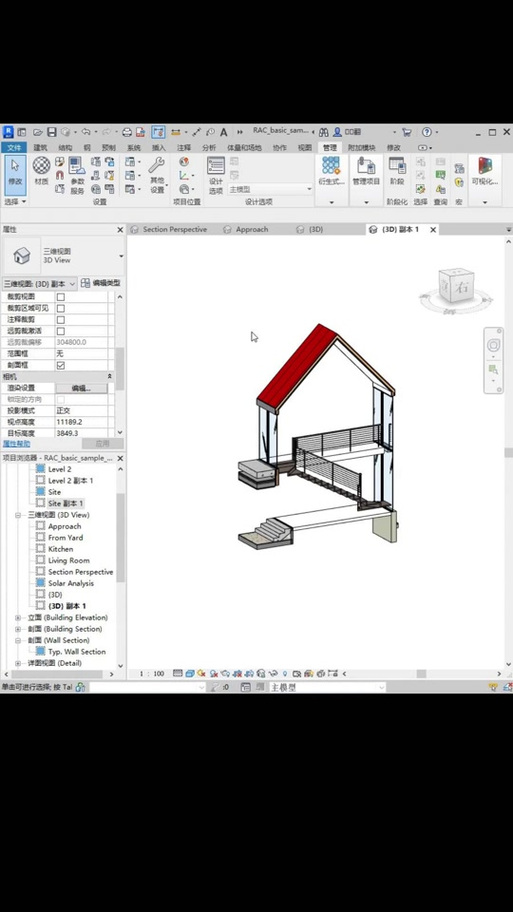
Revit 作为一款功能强大的建筑设计软件,为设计师提供了广泛的工具和灵活的工作流程。从基本构件的创建到高级的参数化设计和能量分析,Revit 都能够满足你的需求。对于新手来说,掌握 Revit 的基本功能并逐步探索其高级功能,是提升设计效率的重要途径。希望本指南能够帮助你更好地了解和使用 Revit,在建筑设计的道路上不断前行。
BIM技术是未来的趋势,学习、了解掌握更多BIM前言技术是大势所趋,欢迎更多BIMer加入BIM中文网大家庭(http://www.wanbim.com),一起共同探讨学习BIM技术,了解BIM应用!
相关培训